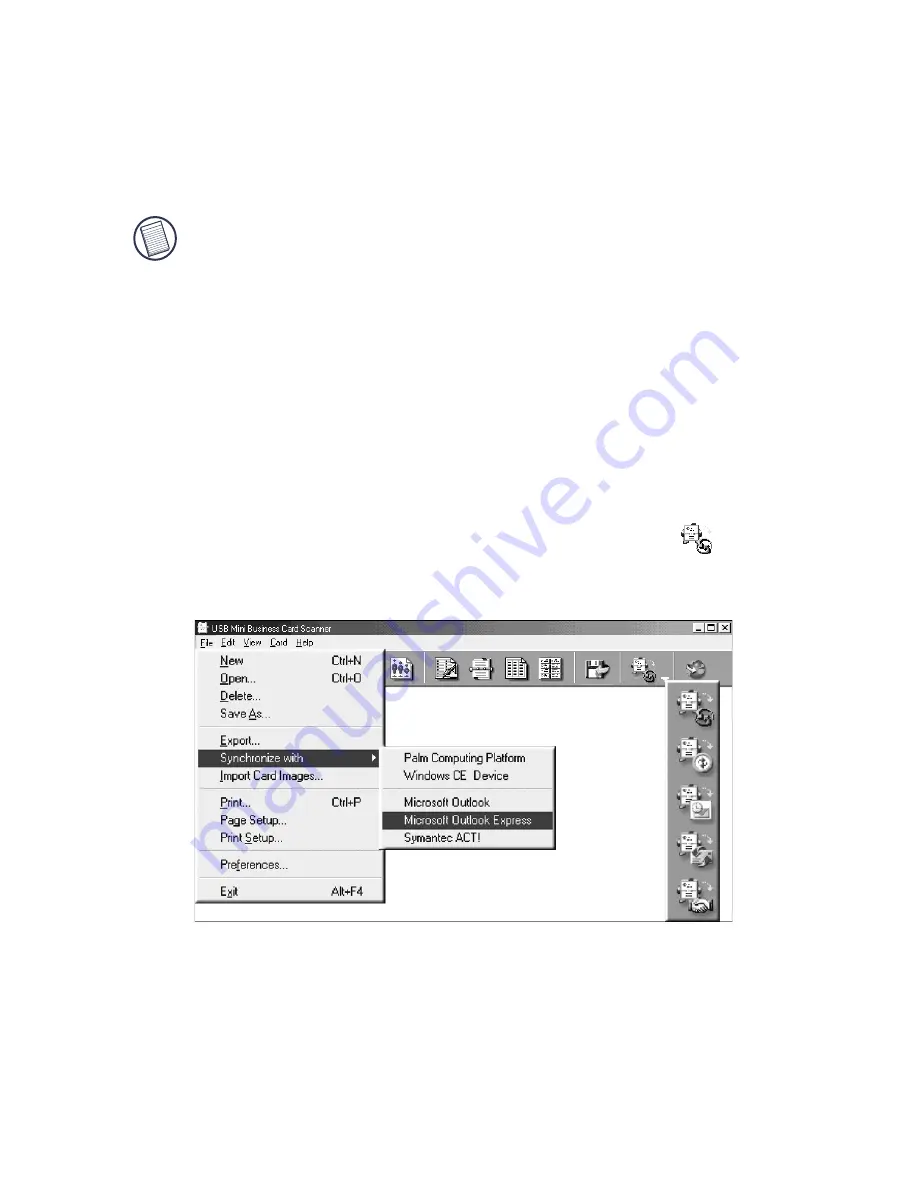
12
Synchronisation des informations
A l’aide de l’application du mini scanner de cartes de visite, vous pouvez
synchroniser vos fichiers numérisés avec votre assistant numérique
personnel ou votre organisateur personnel d’informations pour vous assurer
que toutes vos ressources contiennent des informations identiques et mises
à jour.
REMARQUE : Pour synchroniser vos informations, vous avez besoin
d’un OPI (organisateur personnel d’informations) tel que Microsoft
Outlook ou Symantec ACT! ou d’un ANP (assistant numérique
personnel) exécutant le système d’exploitation Windows
®
CE ou
Palm
TM
.
Pour exporter des informations (paramètre par défaut), procédez comme
suit :
1 Dans l’application du mini scanner de cartes de visite, cliquez sur
View
(Affichage)
,
Card List (Liste de cartes)
, puis sélectionnez les entrées
devant être exportées.
2 Cliquez sur
File (Fichier)
, puis sur
Synchronize with (Synchroniser
avec)
ou cliquez sur
l’icône Synchronize (Synchroniser)
et
sélectionnez le programme avec lequel vous voulez effectuer la
synchronisation.
Barre d’outils de l’application du mini scanner de cartes de visite et options
de synchronisation
Une fois la synchronisation terminée, un message de confirmation
s’affiche à l’écran.













































